
Ako sťahovať a ukladať videá od spolužiakov do telefónu, Android Tablet, iPhone, iPad: Inštrukcia. Ako sťahovať video od spolužiakov do telefónu bez programov?
Možnosti kopírovania videa zo stránky Odnoklassniki pre zariadenia Android, iPhone, iPad.
Navigácia
- Všeobecná schéma načítania súborov od spolužiakov po počítačové zariadenie
- Schéma sťahovania súborov od spolužiakov po telefón s Androidom
- Ako odovzdať video od spolužiakov do zariadenia iPhone (telefón) a iPad (tablet) pomocou programu AnyTans
- užitočné odkazy
- Video: Ako sťahovať video od spolužiakov?
Webová stránka Spolužiak, nejde iba o systém vyhľadávacích nástrojov priateľov, príbuzných, kolegov a spolužiakov, ale aj obrovské úložisko hudobných klipov, videí, filmov, programov.
Na svoju stránku môžete ľahko pridať video alebo zvukový súbor. Písali sme o tom v našom článku tu.
Nižšie budeme hovoriť o tom, ako stiahnuť súbor z Spolužiak Na zariadeniach systému Android, IPhone, IPad.
Vzhľadom na to, že v tejto sieti neexistuje žiadna špeciálna možnosť, mali by ste problém vyriešiť pomocou niektorých programov (rozšírenia).
Všeobecná schéma načítania súborov od spolužiakov po počítačové zariadenie
- do práce zahrnujeme prehliadač
- do vzorca zadáme do linky prehliadača, otvorme program Megagrabber (pozri obrázok nižšie)
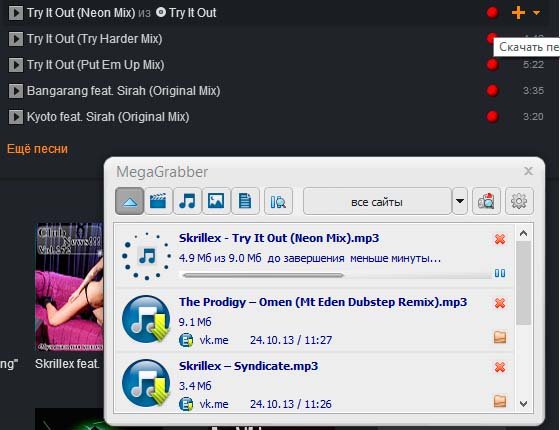
Program megagrabber.ru na stiahnutie videa od spolužiakov
- stlačte tlačidlo „Dobre“
- aktivujeme kľúč "Stiahnuť ▼"
- vyberte zodpovedajúce rozšírenie ( exe alebo .PSČ)
- Čakáme na stiahnutie súboru
- nainštalujte program - rozšírenie do počítačového zariadenia podľa pokynov
- zadávame stránku Spolužiak
- otvorte stránku
- aktivujeme sekciu „Video“
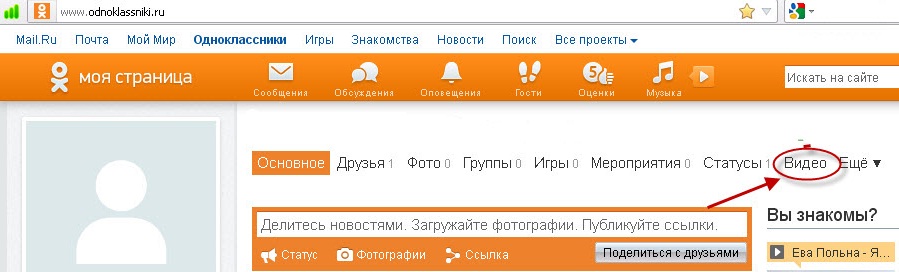
Sekcia „Video“ v Odnoklassniki
- nájdeme video súbor, ktorý sa vám páči, stlačením klávesu v hornej časti vľavo
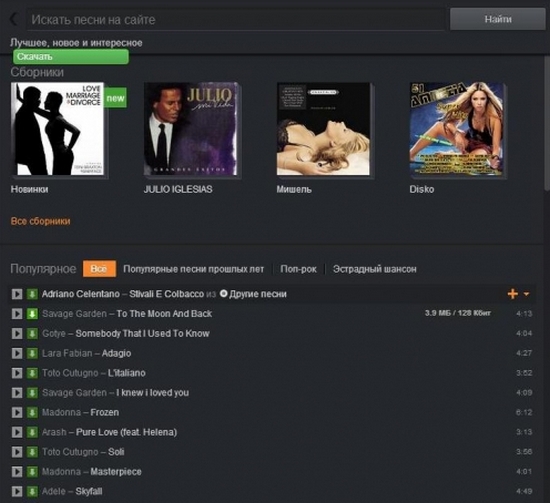
Výber súboru na sťahovanie od spolužiakov
- Čakáme na stiahnutie súboru
Prehliadač musí zodpovedať rozšíreniu.
Schéma sťahovania súborov od spolužiakov po telefón s Androidom
Používanie programov - rozšírenia sú možné iba na počítači.
Vložte program na zariadenie Android, nemožné.
Pre Android Aplikovaný Aplikácia Z nároku aplikácií.
Schéma č. 1:
- vstúpte do obchodu Žiadosti na telefóne ( Store Windows, Google Play alebo Obchod s aplikaciami)
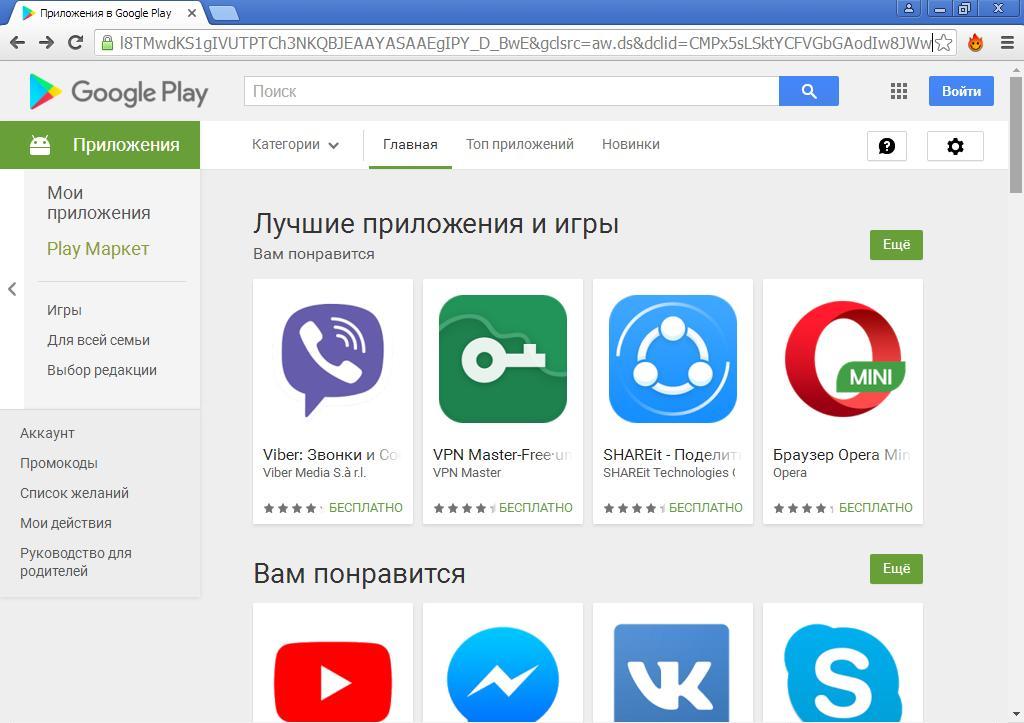
- zadajte slovo do vyhľadávacieho riadku „Spolužiaci“
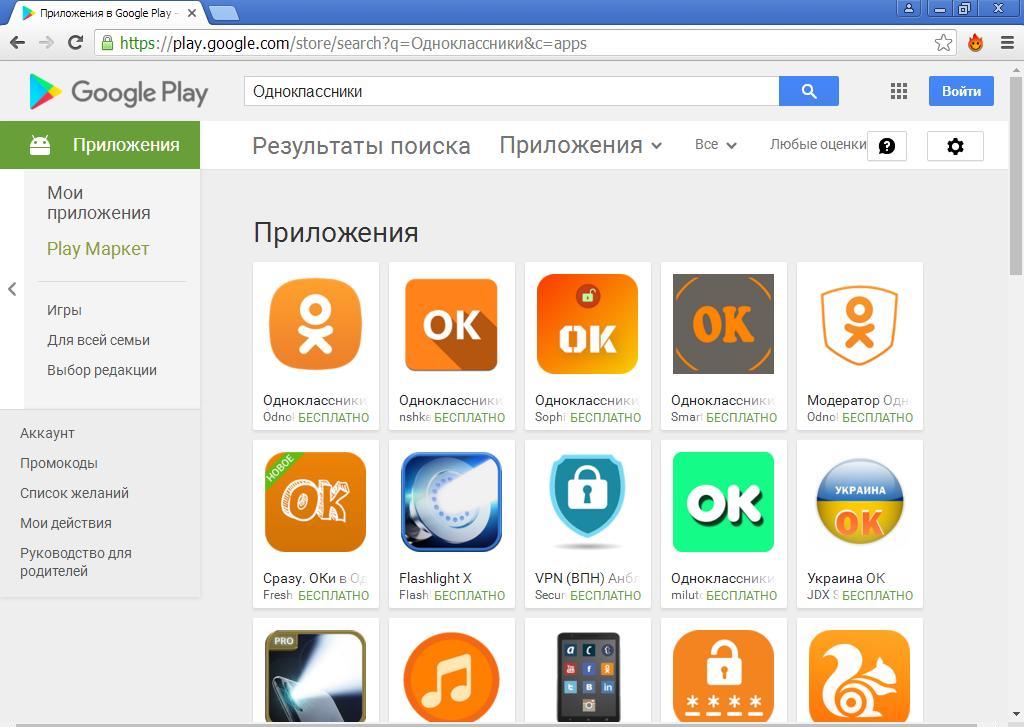
Stránka Google Play pre Odnoklaino v
- stlačte tlačidlo "Inštalácia"
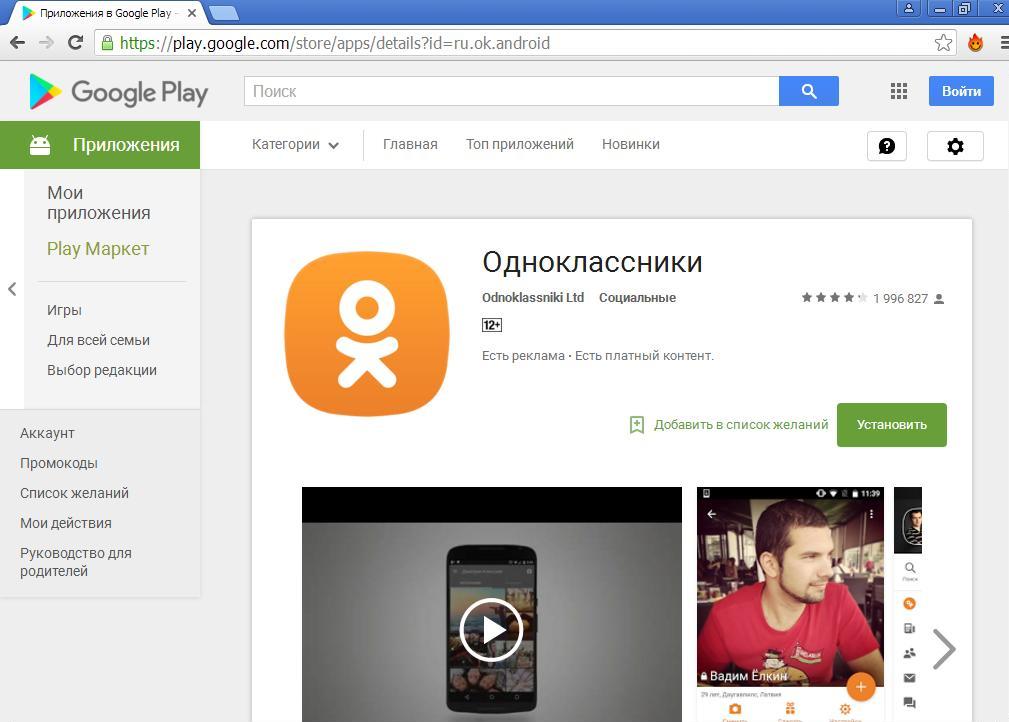
Aktivácia klávesu „Inštalácia“
- po inštalácii prostredníctvom autorizácie vyberte súbor na stiahnutie do Spolužiak
- stlačte tlačidlo "Stiahnuť ▼"
Schéma č. 2:
- stiahnite si video zo stránky do počítača
- pripojte telefón k počítaču podľa princípu Flash - Zariadenie (pozri kreslenie)

Pripojenie smartfónu k počítaču podľa princípu flash - zariadenie
- prezrite si informácie o svojom smartfóne, o USB - Kábel je pripojený
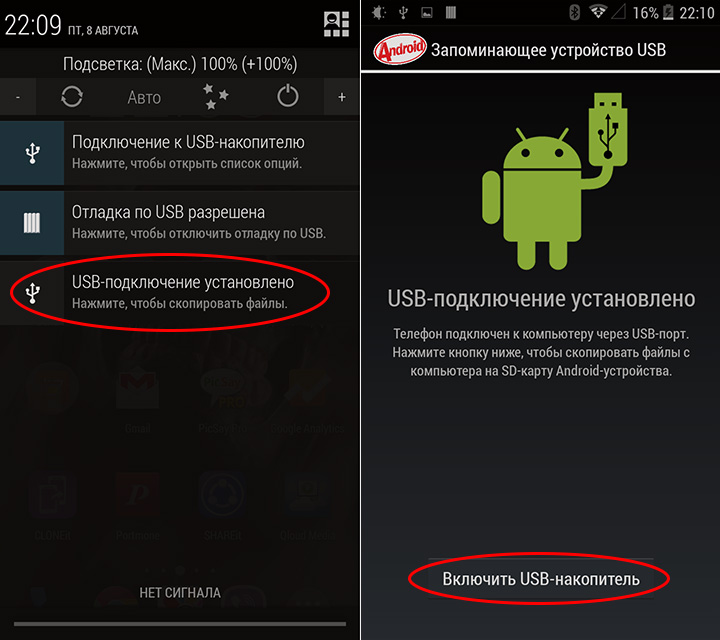
Pripojenie smartfónu ako blesk - zariadenie k počítaču
- preložiť súbor pomocou Spolužiak Na pamiatku telefónu, obvyklými spôsobmi (kopírovanie v ponuke, použitie kľúčov Ctrl + C. a Ctrl+v)
Ako odovzdať video od spolužiakov do zariadenia iPhone (telefón) a iPad (tablet) pomocou programu AnyTans
- vložiť program Anytrans do zariadenia,
- otvoriť Sťahovanie videa
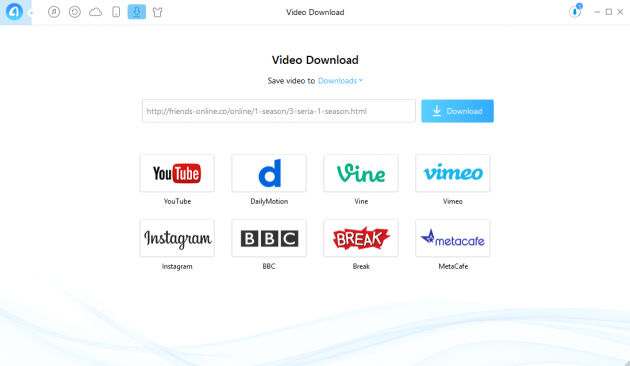
Aktivujte možnosť sťahovania videa
- zobraziť niekoľko zdrojov na načítanie, vyberte odkaz na súbor s Spolužiak
- otvorte odkaz v prehliadači
- zobraziť vzhľad odkazu v Anytrans
- označte súbor na stiahnutie súboru na vašom zariadení IPhone alebo IPad
- stlačte tlačidlo Stiahnuť ▼
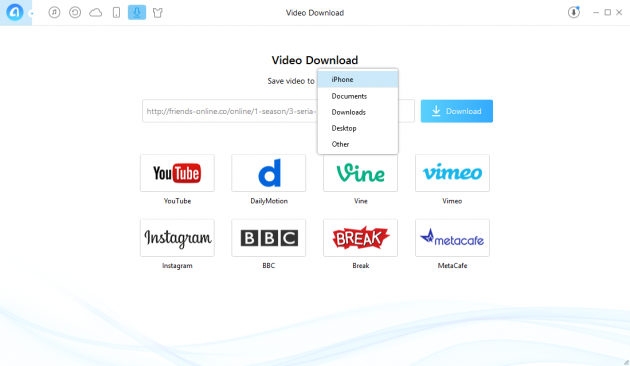
Označte súbor na sťahovanie súboru na zariadení iPhone alebo iPad, stlačte tlačidlo Download
- zadajte panel "K stiahnutiu" na zariadení (stlačte kruh so šípkou vpravo, hore)
- súbor bude na paneli sťahovania
- ako možnosť aktivujte ikonu stlačením „Smartphone“, súbor sa presunie do priečinka „Video“ Na zariadení
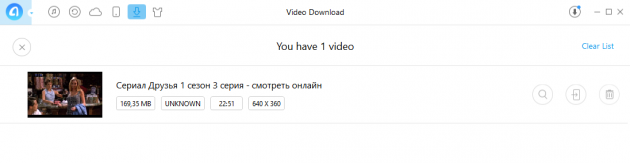
Aktivujte ikonu smartfónu na vloženie súboru do pamäte smartfónu
užitočné odkazy
Dajte nám odkazy na službu na stiahnutie videa z Spolužiak:
- služba Anytrans, prichádzame sem
- program Oktaols pre Chrome (Yandex) pozeráme sa, načítame tu
- Oktaols pre Moozilla stiahnite si tu
- Oktaols pre Opera prihlásiť sa tu
- vstup Spolužiak cez Google Play pre zariadenia Android možno podľa pod čiarou tu
Šťastné prezeranie!
